Wie druckt man in Excel ohne den Befehlsbutton zu drucken?
Für bestimmte Zwecke könnten Sie einen Befehlsbutton in Excel einfügen, aber wenn Sie das Arbeitsblatt drucken, müssen Sie den Button nicht mitdrucken. Gibt es schnelle Möglichkeiten, das Arbeitsblatt ohne den Befehlsbutton zu drucken?
Arbeitsblatt ohne den Befehlsbutton drucken in Excel
Arbeitsblatt ohne den Befehlsbutton drucken in Excel
In Excel können wir ein Arbeitsblatt ohne den Button drucken, indem wir einfach eine Option für die Befehlseigenschaften festlegen. Bitte gehen Sie wie folgt vor:
1. Klicken Sie mit der rechten Maustaste auf den Befehlsbutton, egal ob es sich um ein Formularsteuerelement oder ein ActiveX-Steuerelement handelt, und wählen Sie "Format Steuerelement" aus dem Kontextmenü, siehe Screenshot:
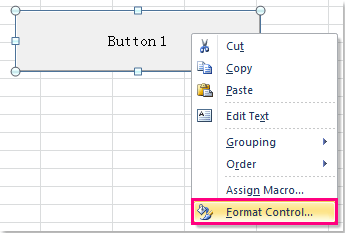
2. Klicken Sie dann im Dialogfeld "Format Steuerelement" auf den Reiter "Eigenschaften", und deaktivieren Sie anschließend die Option "Objekt drucken", siehe Screenshot:
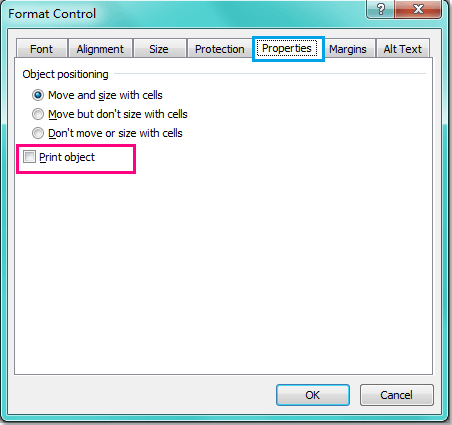
3. Klicken Sie dann auf die Schaltfläche "OK", um das Dialogfeld zu schließen, und gehen Sie dann auf "Datei" > "Drucken", um das Ergebnis in der Vorschau anzuzeigen. Der Button wird nicht auf der Druckseite angezeigt.
4. Jetzt wird beim Drucken des Arbeitsblatts der Button nicht gedruckt.

Entfesseln Sie die Magie von Excel mit Kutools AI
- Intelligente Ausführung: Führen Sie Zellenoperationen durch, analysieren Sie Daten und erstellen Sie Diagramme – alles angetrieben durch einfache Befehle.
- Benutzerdefinierte Formeln: Erstellen Sie maßgeschneiderte Formeln, um Ihre Arbeitsabläufe zu optimieren.
- VBA-Codierung: Schreiben und implementieren Sie VBA-Code mühelos.
- Formelinterpretation: Verstehen Sie komplexe Formeln mit Leichtigkeit.
- Textübersetzung: Überwinden Sie Sprachbarrieren in Ihren Tabellen.
Verwandte Artikel:
Wie druckt man schnell die erste Seite jedes Blatts?
Wie druckt man Seiten mit römischen Seitenzahlen?
Die besten Produktivitätstools für das Büro
Stärken Sie Ihre Excel-Fähigkeiten mit Kutools für Excel und genießen Sie Effizienz wie nie zuvor. Kutools für Excel bietet mehr als300 erweiterte Funktionen, um die Produktivität zu steigern und Zeit zu sparen. Klicken Sie hier, um die Funktion zu erhalten, die Sie am meisten benötigen...
Office Tab bringt die Tab-Oberfläche in Office und macht Ihre Arbeit wesentlich einfacher
- Aktivieren Sie die Tabulator-Bearbeitung und das Lesen in Word, Excel, PowerPoint, Publisher, Access, Visio und Project.
- Öffnen und erstellen Sie mehrere Dokumente in neuen Tabs innerhalb desselben Fensters, statt in neuen Einzelfenstern.
- Steigert Ihre Produktivität um50 % und reduziert hunderte Mausklicks täglich!
Alle Kutools-Add-Ins. Ein Installationspaket
Das Kutools for Office-Paket bündelt Add-Ins für Excel, Word, Outlook & PowerPoint sowie Office Tab Pro und ist ideal für Teams, die mit mehreren Office-Anwendungen arbeiten.
- All-in-One-Paket — Add-Ins für Excel, Word, Outlook & PowerPoint + Office Tab Pro
- Ein Installationspaket, eine Lizenz — in wenigen Minuten einsatzbereit (MSI-kompatibel)
- Besser gemeinsam — optimierte Produktivität in allen Office-Anwendungen
- 30 Tage kostenlos testen — keine Registrierung, keine Kreditkarte erforderlich
- Bestes Preis-Leistungs-Verhältnis — günstiger als Einzelkauf der Add-Ins